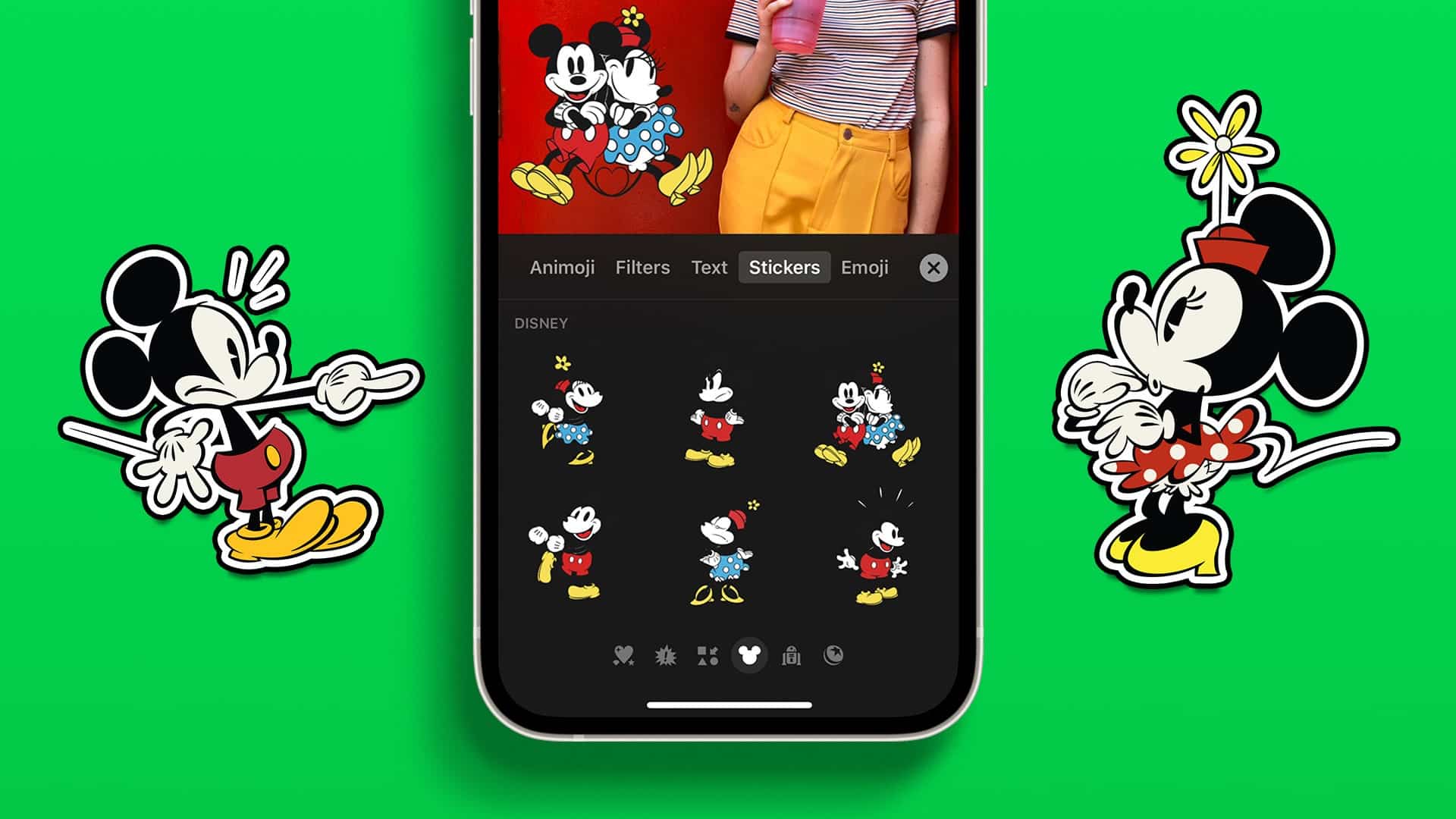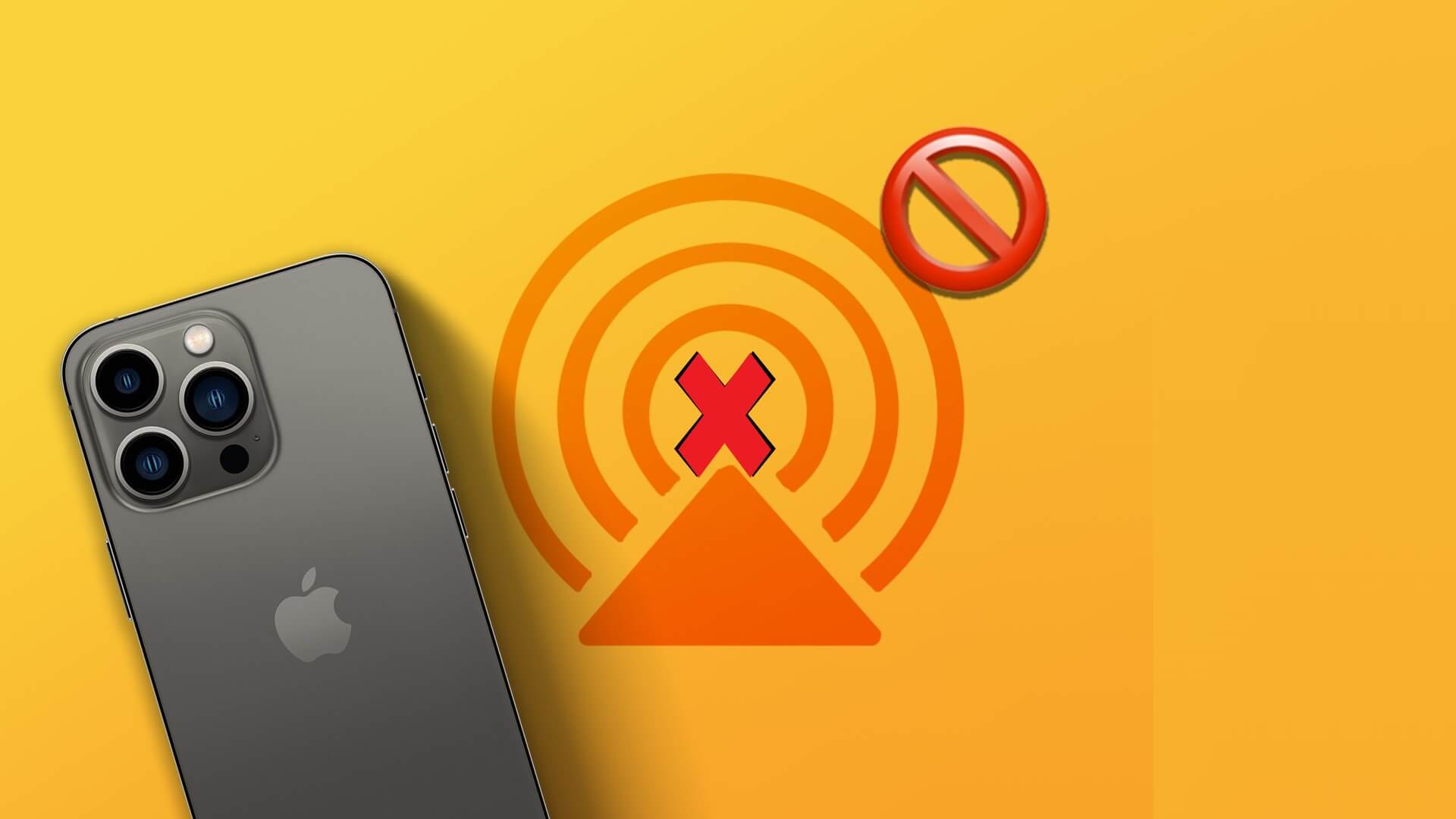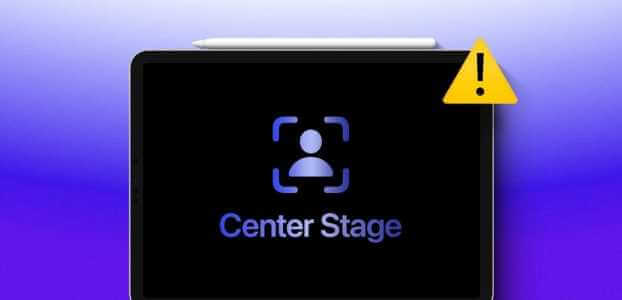Apple TV er drevet av tvOS og kommer med en innebygd App Store for å laste ned og installere favorittappene dine for å nyte på en stor skjerm. Det er den eneste løsningen for å finne populære apper og spill for Apple TV. Du blir imidlertid forvirret og frustrert når Apple TV har problemer med å laste ned apper. Her er de beste måtene å fikse Apple TV-apper som ikke laster ned.
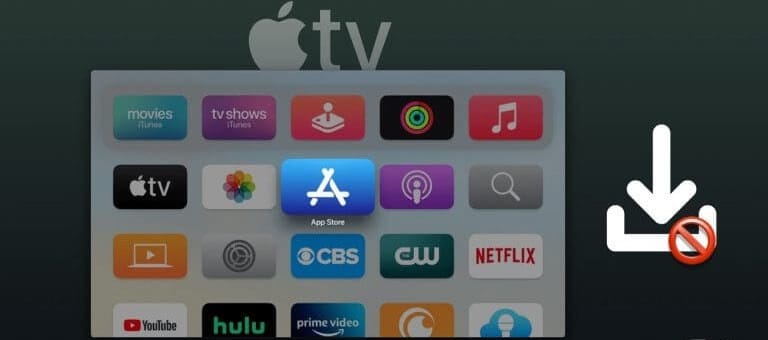
Å ikke laste ned Apple TV-apper kan ødelegge dine perfekte helgeplaner. Det følger heller ikke med en nettleser. Du har ikke noe annet valg enn å stole på en innebygd app for å se favoritt-TV-programmene og -filmene dine. Før du nøyer deg med en iPad eller bærbar datamaskin, bruk trinnene nedenfor for å laste ned apper uten problemer.
1. Slå på APPLE TV igjen
Du kan holde inne strømknappen på Apple TV-fjernkontrollen og slå av alle enheter som er koblet til TV-en. Deretter bruker du TV-fjernkontrollen til å slå på TV-en og navigerer til Apple TV-fjernkontrollen for å åpne App Store. Les videre hvis du ikke kan installere eller oppdatere apper på Apple TV.
2. Start APPLE TV på nytt
Start Apple TV på nytt og prøv å laste ned apper fra App Store.
Trinn 1: Gå til Innstillinger på Apple TV.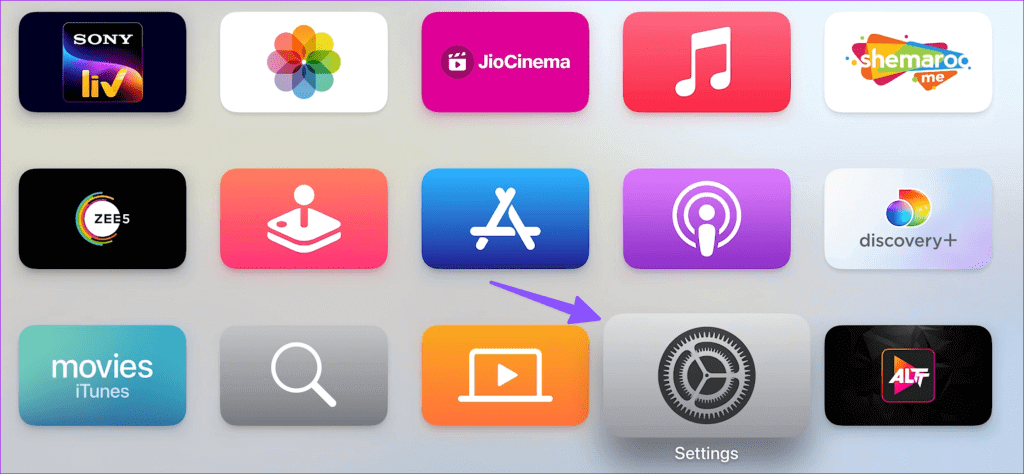
Trinn 2: Bla til systemet.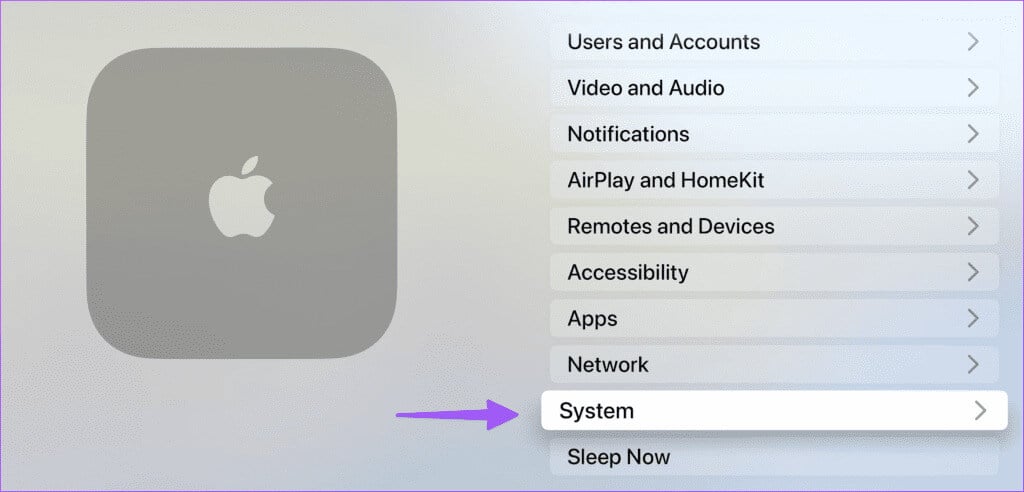
Steg 3: Lokaliser Start på nytt.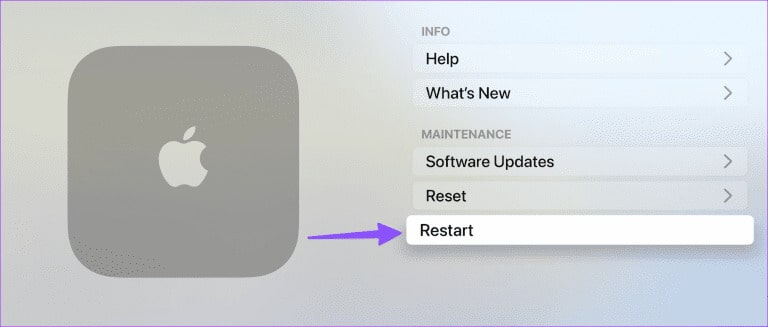
3. Sjekk nettverkstilkoblingen på Apple TV
Hvis Apple TV-en din er koblet til et tregt Wi-Fi-nettverk, kan den ha problemer med å laste ned apper fra App Store. Du kan sjekke Wi-Fi-signalstyrke på Apple TV.
Trinn 1: åpen Innstillinger og velg nettverket.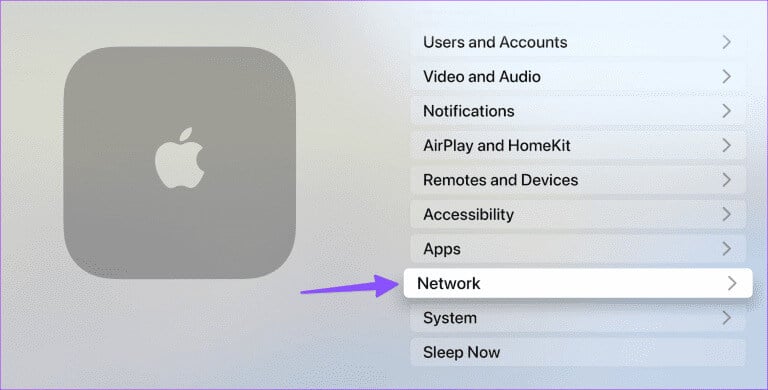
Trinn 2: Sjekk nettverksnavnet og signalstyrken fra følgende liste.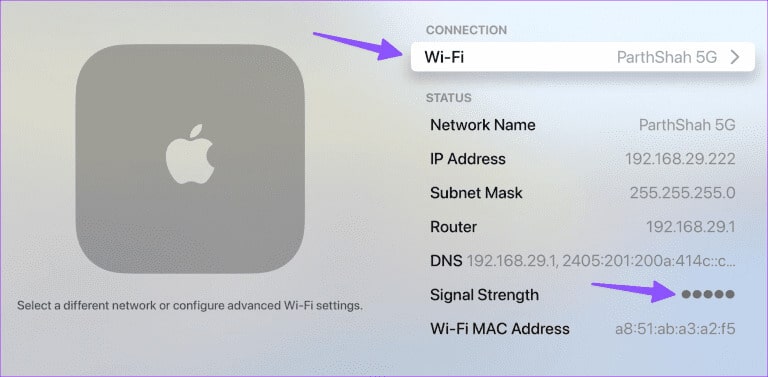
Steg 3: Hvis din nåværende Wi-Fi er treg, endre den Wi-Fi-tilkobling Favoritt fra samme liste.
4. Slett unødvendige apper og prøv igjen
Hvis Apple TV-en din har mindre lagringsplass, kan den ha problemer med å laste ned apper. tvOS gir ikke en detaljert lagringssammenbrudd. Du må slette irrelevante apper og spill og prøve på nytt.
Trinn 1: åpen Innstillinger på Apple TV og velg generell.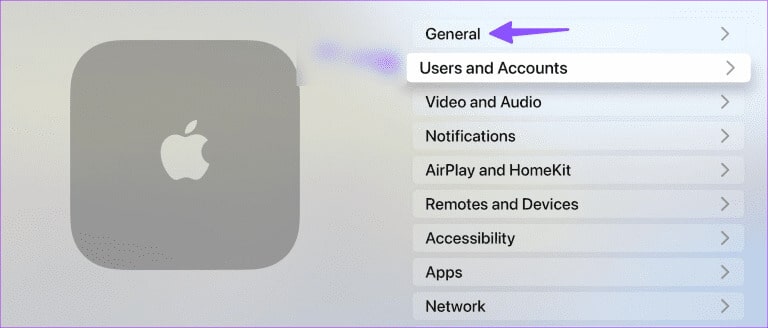
Trinn 2: Bla til Lagringshåndtering.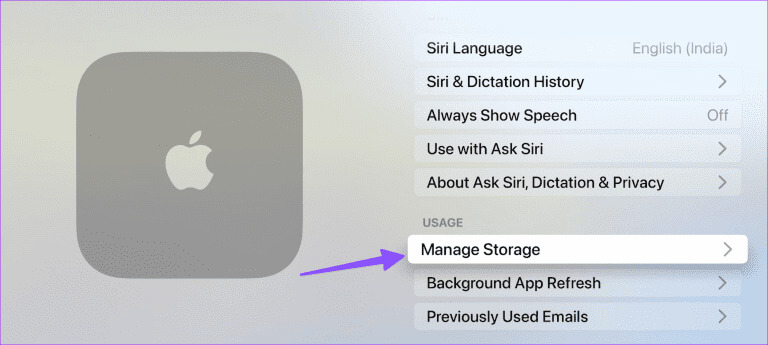
Steg 3: Sjekk listen over installerte apper og spill med lagringsplass ved siden av. Klikk på et ikon slette Bekreft avgjørelsen din.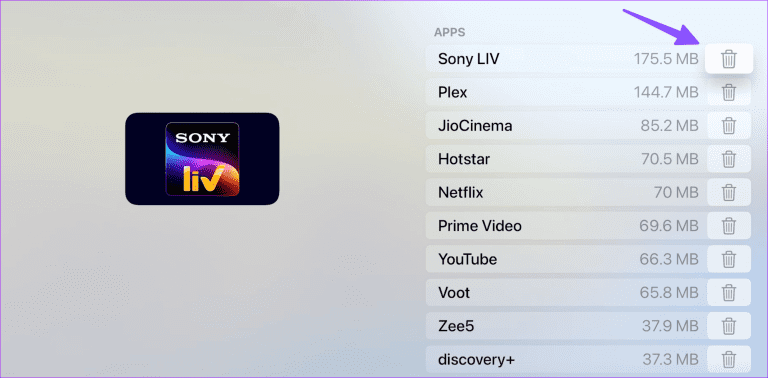
5. Logg ut og logg på igjen
Har du nylig endret passordet til Apple-kontoen din? Apple TV kan ikke laste ned apper på grunn av en kontoautentiseringsfeil. Du må logge av den eksisterende kontoen din og logge på igjen.
Trinn 1: Åpne Innstillinger på Apple TV og velg Brukere og kontoer.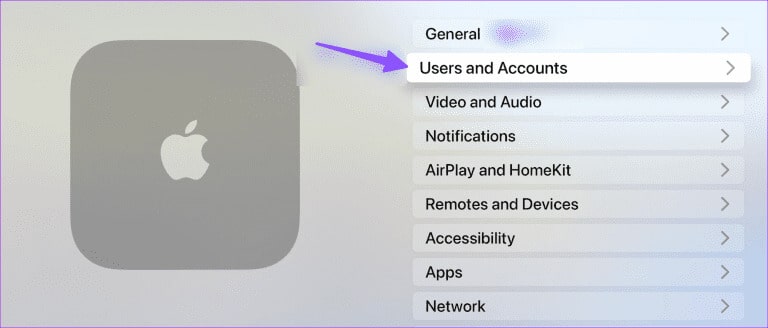
Trinn 2: Velg navnet ditt under standard brukernavn.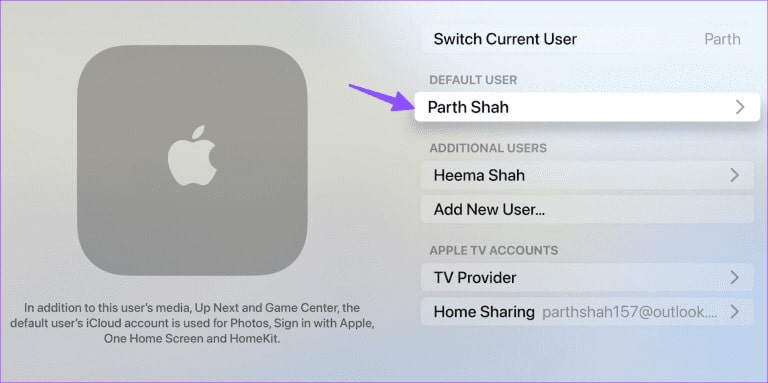
Steg 3: Lokaliser iCloud Og bekreft Apple-ID-en din. Klikk på Logg ut.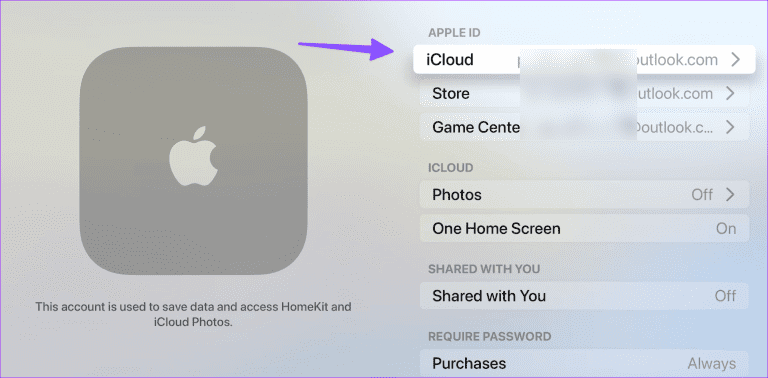
Logg på med iPhone eller logg på manuelt fra neste skjerm. Følg instruksjonene på skjermen for å fullføre prosessen.
6. Avslutt andre programmer på APPLE TV
Hvis Apple TV-en din har lite minne, kan det hende du har problemer med å laste ned apper. Dobbelttrykk på TV-knappen på fjernkontrollen for å åpne menyen for nylige apper. Sveip opp på en app og lukk den. Nå åpner du App Store og laster ned apper og spill.
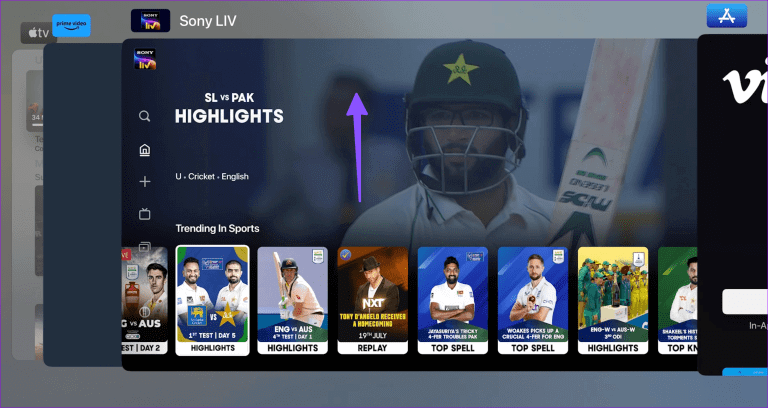
7. Sjekk statusen til App Store-serveren
Når en Apple-server opplever strømbrudd, opplever du problemer med å laste ned apper på Apple TV. Du kan besøke Apples systemstatusside Og sørg for at det er en grønn indikator ved siden av App Store. Hvis den oransje eller gule statusen vises, vent til Apple fikser problemet på tjenestesiden.
8. TVOS-oppdatering
Utdatert tvOS kan også være hovedårsaken bak problemer med å laste ned apper på Apple TV. Apple slipper jevnlig nye oppdateringer for Apple TV-systemet. Nedlasting av tvOS-oppdateringer fikser også tekniske feil som Ingen lyd på Apple TV.
Trinn 1: åpen Innstillinger på Apple TV og gå til systemet.
Trinn 2: Lokaliser programvareoppdateringer Og installer den siste tvOS-oppdateringen.
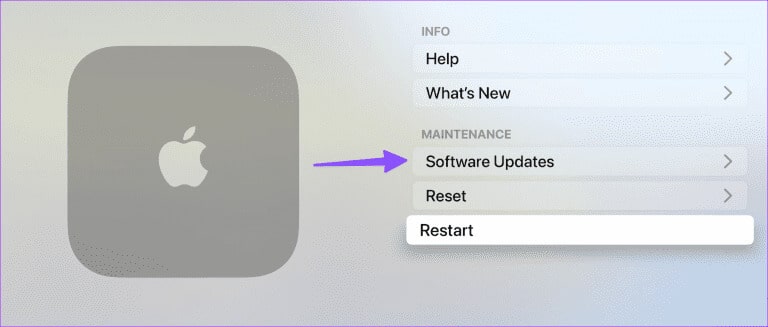
9. Tilbakestill APPLE TV
Tilbakestilling av Apple TV bør være siste utvei for å fikse problemet "Apple TV-apper laster ikke ned". Den sletter alle apper, og du må starte fra bunnen av.
Trinn 1: Gå til systemet I Apple TV-innstillingene dine (sjekk trinnene ovenfor).
Trinn 2: Lokaliser Nullstille Bekreft avgjørelsen fra listen nedenfor.
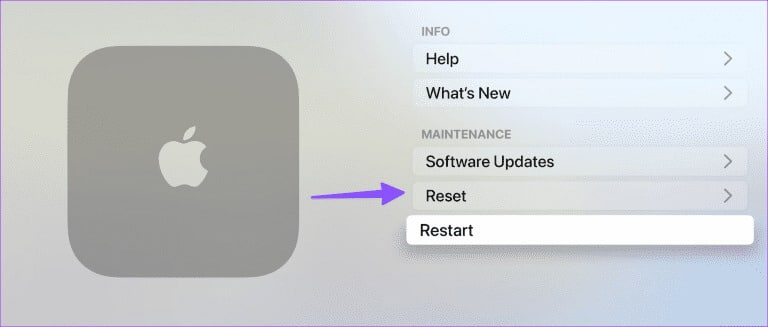
Utforsk apper og spill på Apple TV
Apple TV-en din er en død boks uten apper og spill. Trinnene ovenfor skal hjelpe deg med å feilsøke problemet på kort tid. hva venter du på? Følg triksene og begynn å laste ned favorittstrømmeappene dine på Apple TV.